Бронирование других переговорных через приложение UnSpot Display
Рассмотрим основные возможности экрана “Все пространства”.
Добавление бронирования другой переговорной
Для создания бронирования другой переговорной:
1. Нажмите кнопку “Меню”.
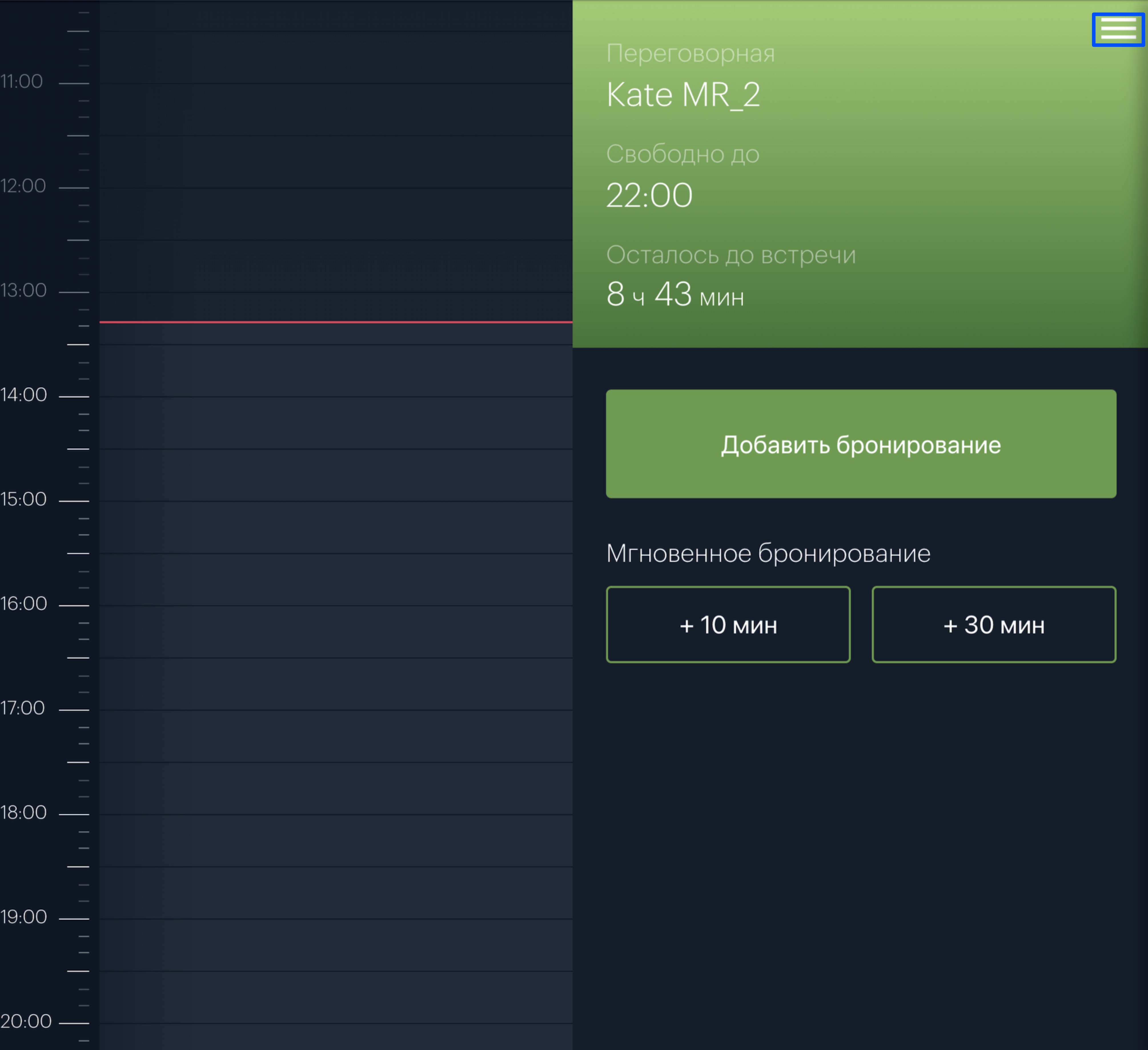
2. Нажмите кнопку “Все пространства“.
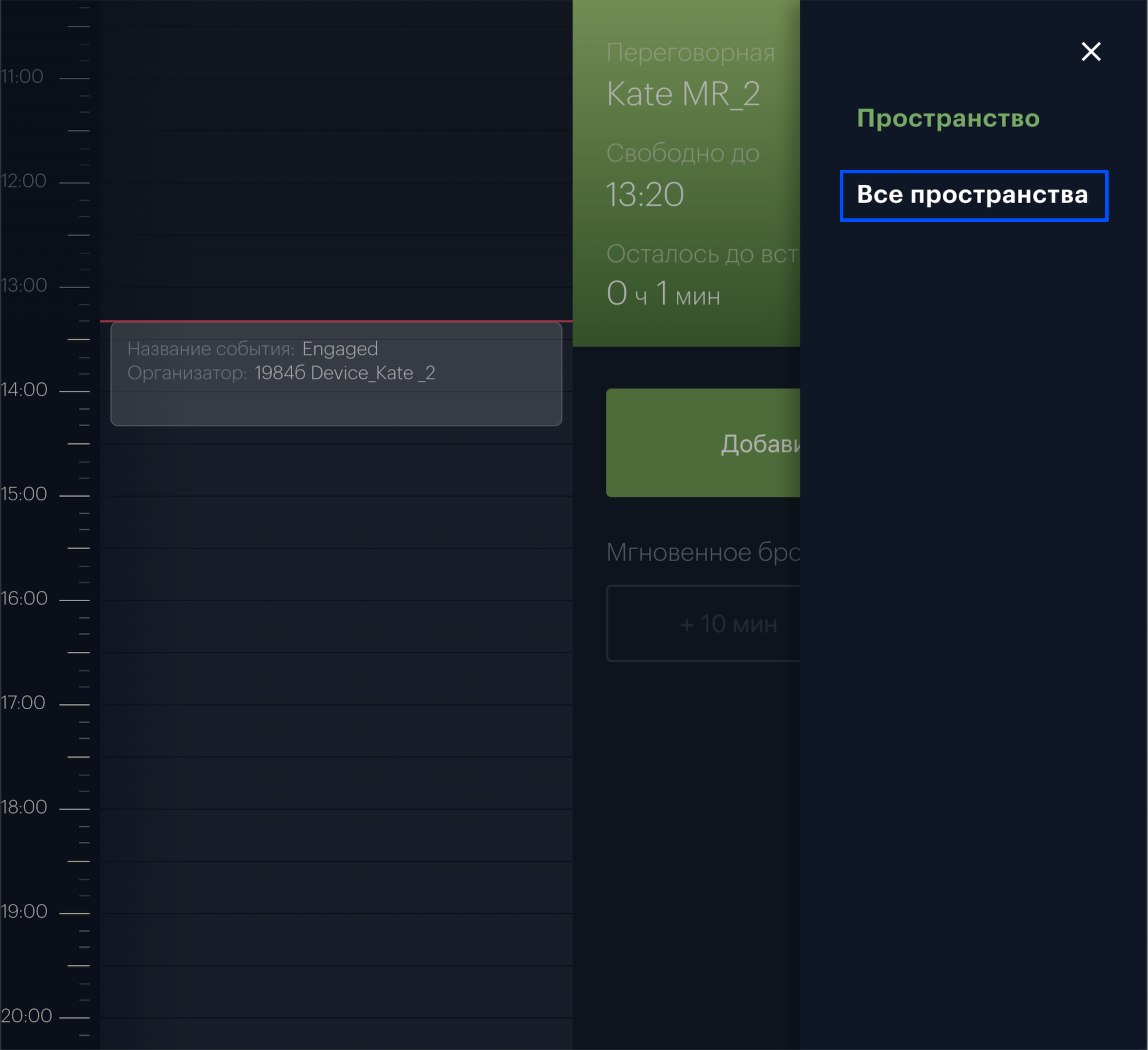
3. Выберите необходимую дату и переговорную комнату. Нажмите на пересечении названия переговорной комнаты и ячейки времени.
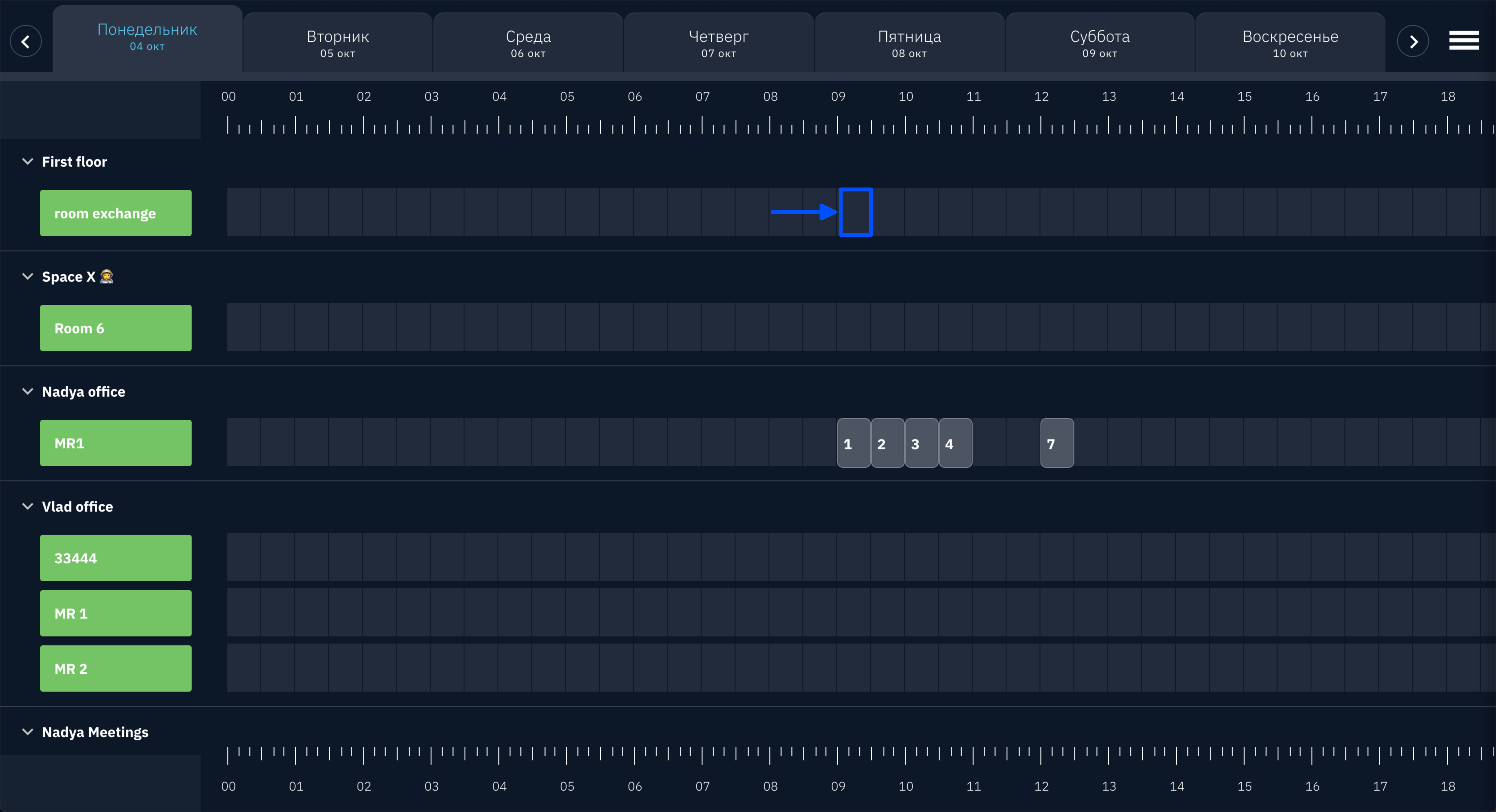
4. В открывшемся окне введите название события, выберите время начала бронирования из выпадающего списка и длительность бронирования.
5. Нажмите кнопку “Бронировать”.
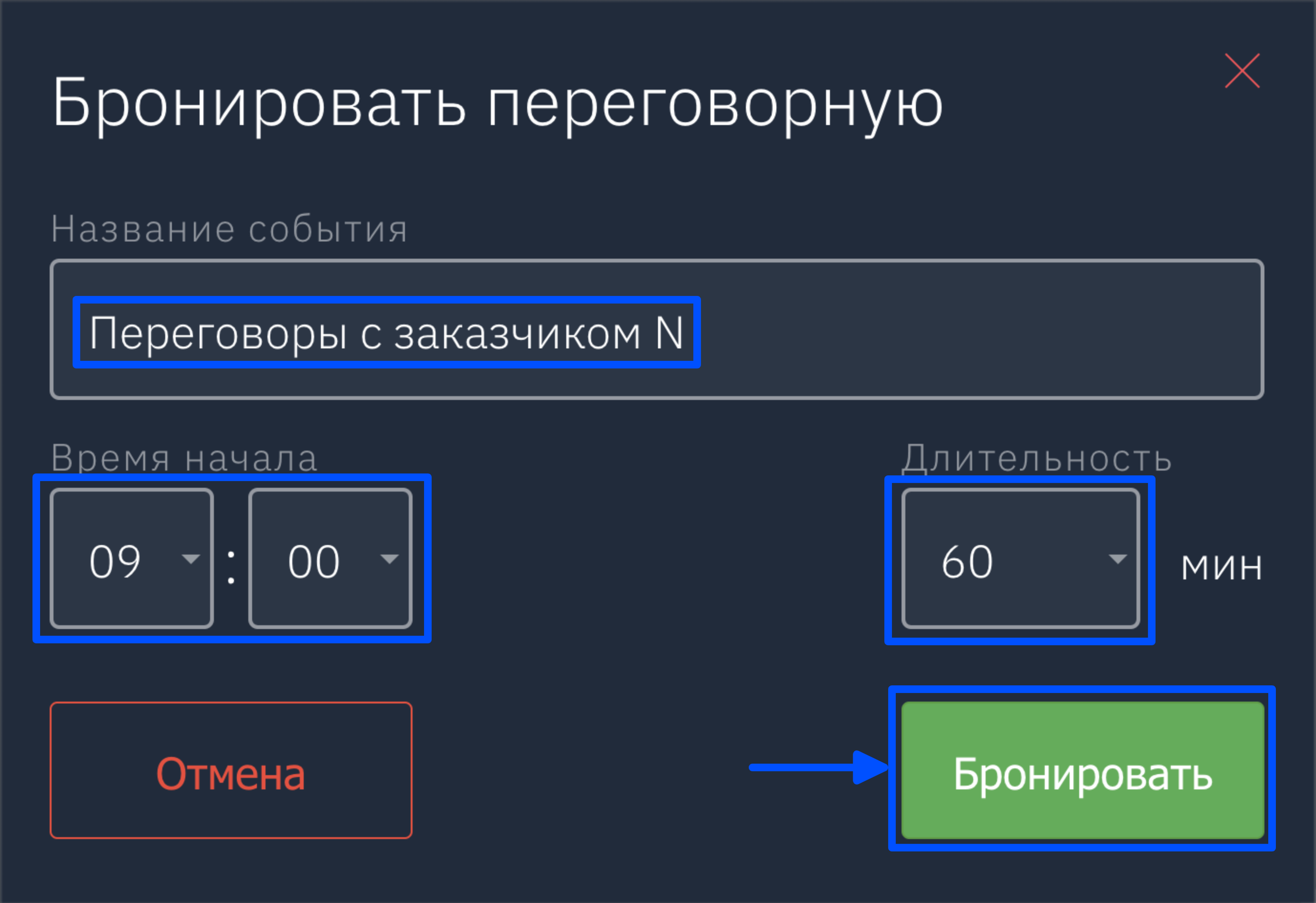
6. Бронирование успешно сохранено.
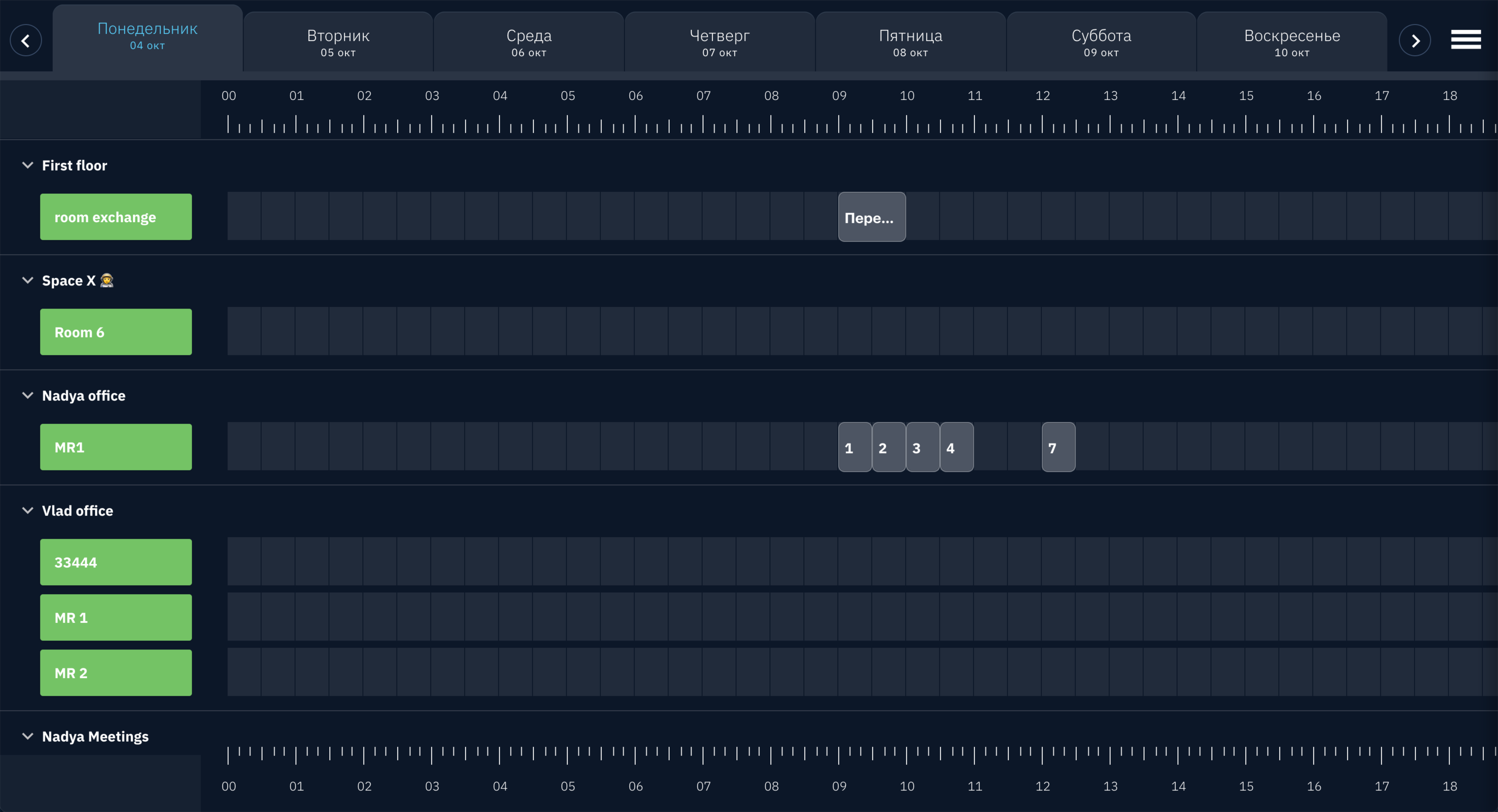
Бронирование другой переговорной после запланированного события
Для создания бронирования сразу после запланированного в календаре:
1. Нажмите на существующее бронирование напротив необходимой переговорной.
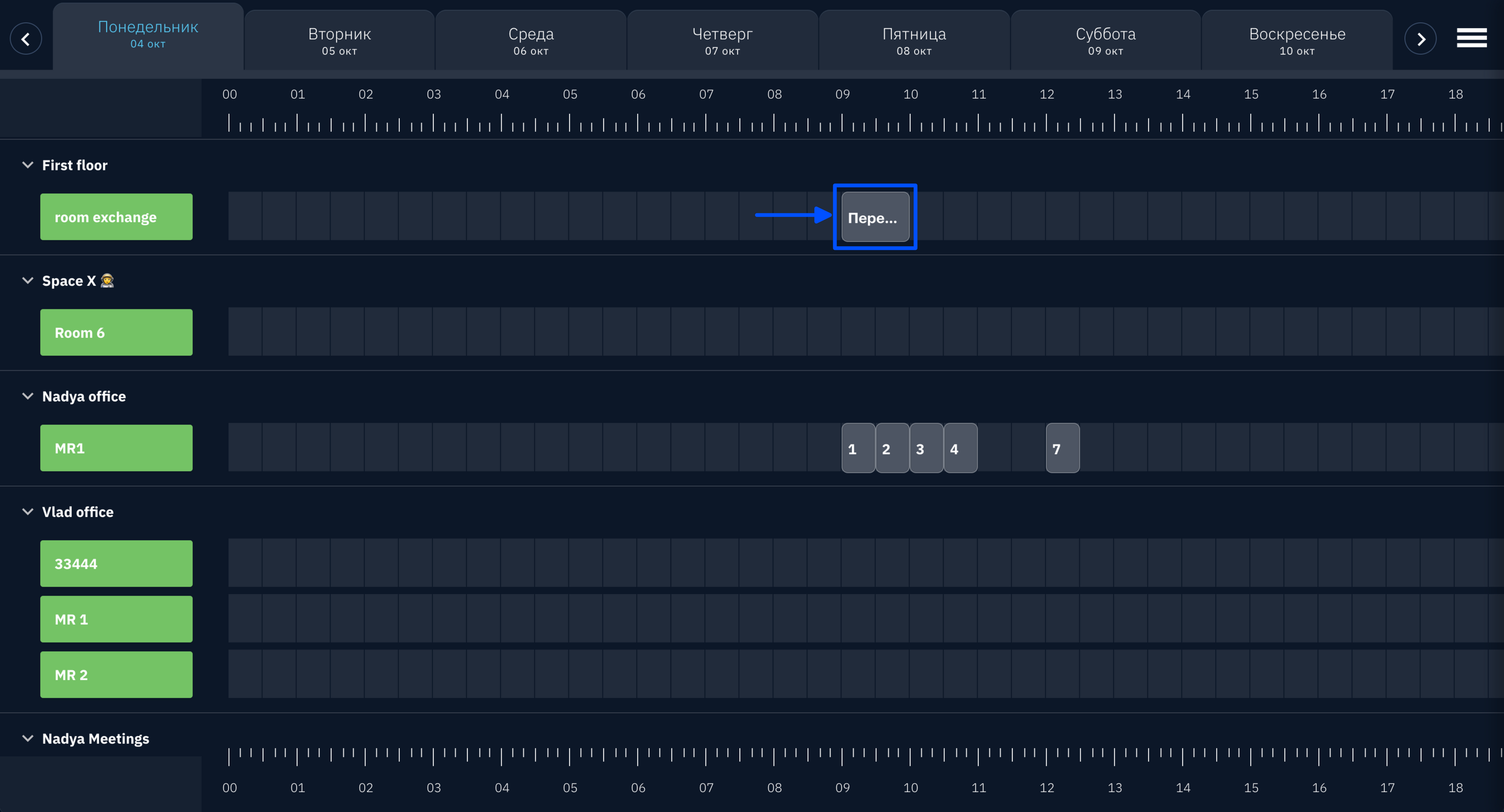
2. Нажмите кнопку ”Бронь после”.

3. В открывшемся окне введите название события, выберите время начала бронирования из выпадающего списка и длительность бронирования.
4. Нажмите кнопку “Бронировать”.
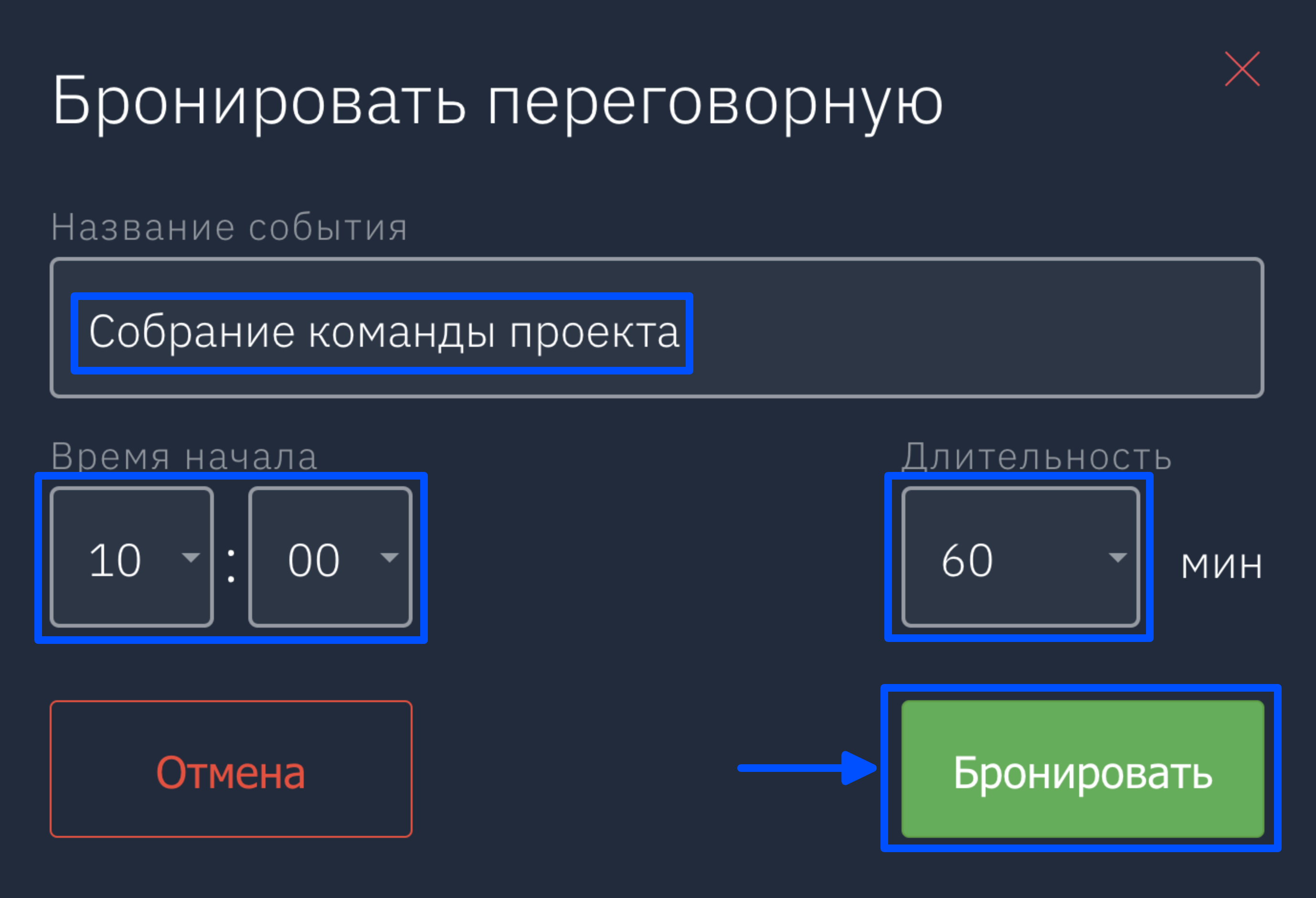
5. Бронирование успешно создано. Оно начнется сразу после выбранного события в календаре.
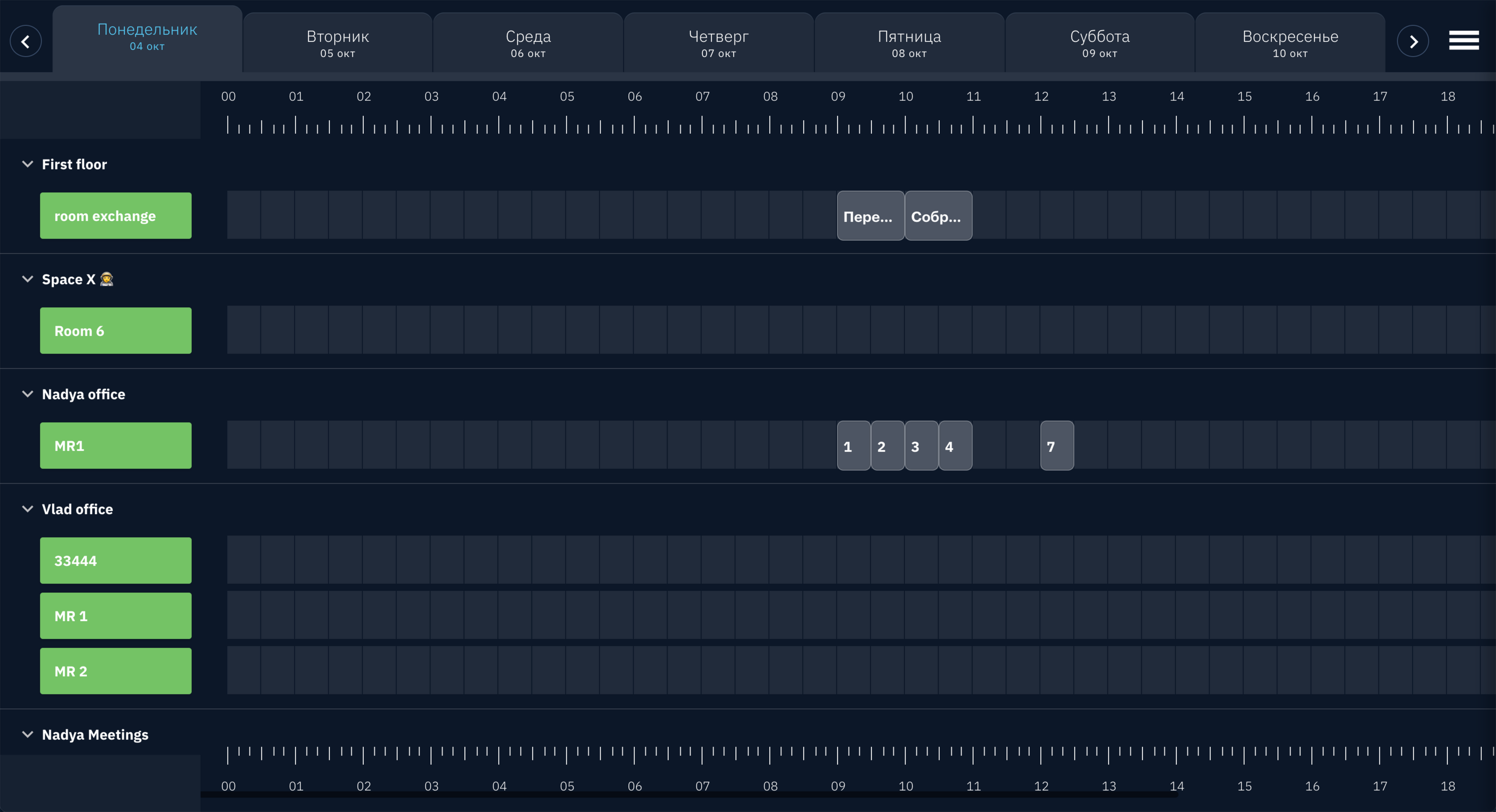
Отмена бронирования другой переговорной
Для отмены (удаления) бронирования другой переговорной:
1. Нажмите на необходимое бронирование напротив переговорной комнаты.
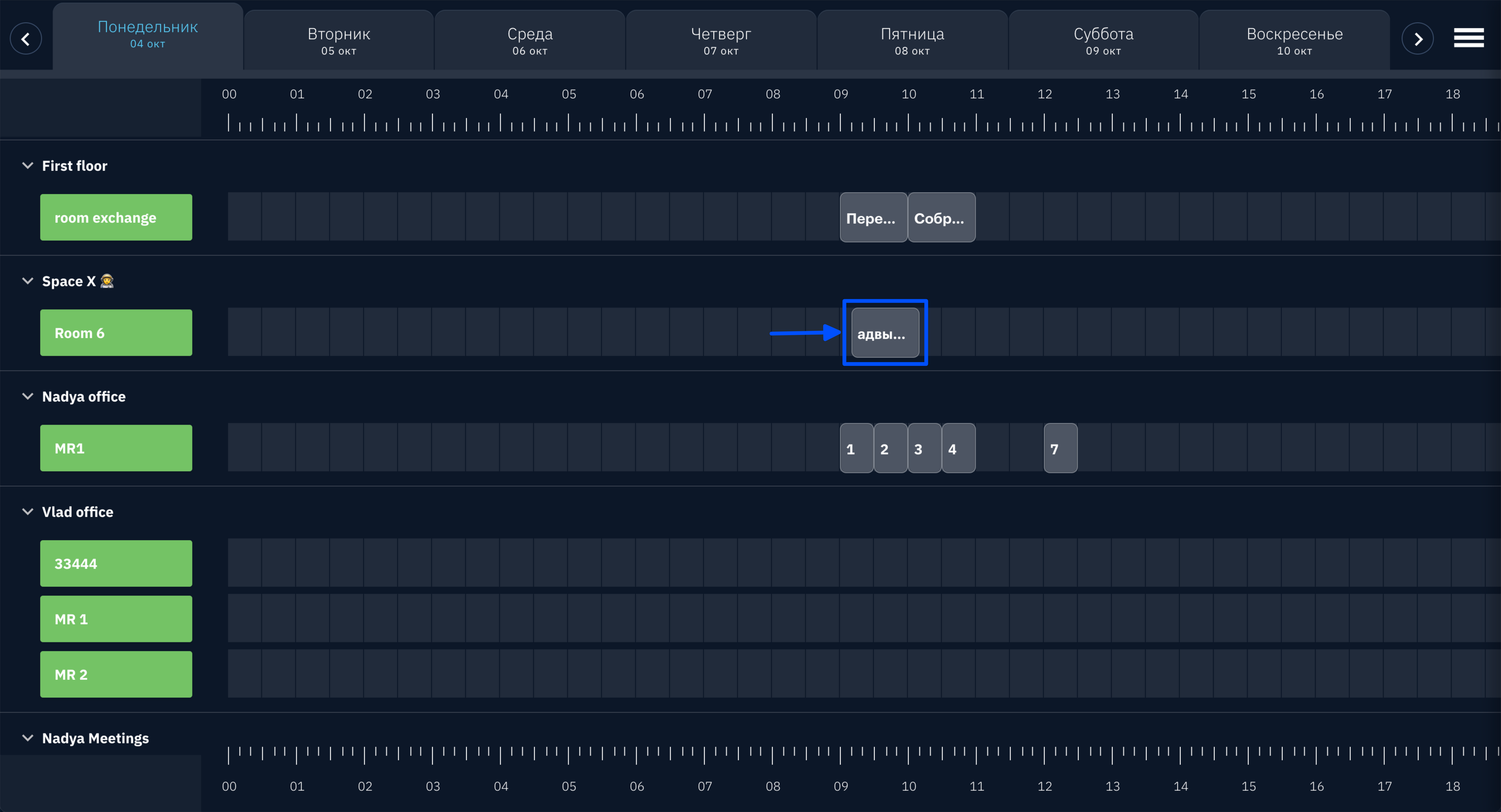
2. В открывшемся окне нажмите на миниатюру “Корзина”.
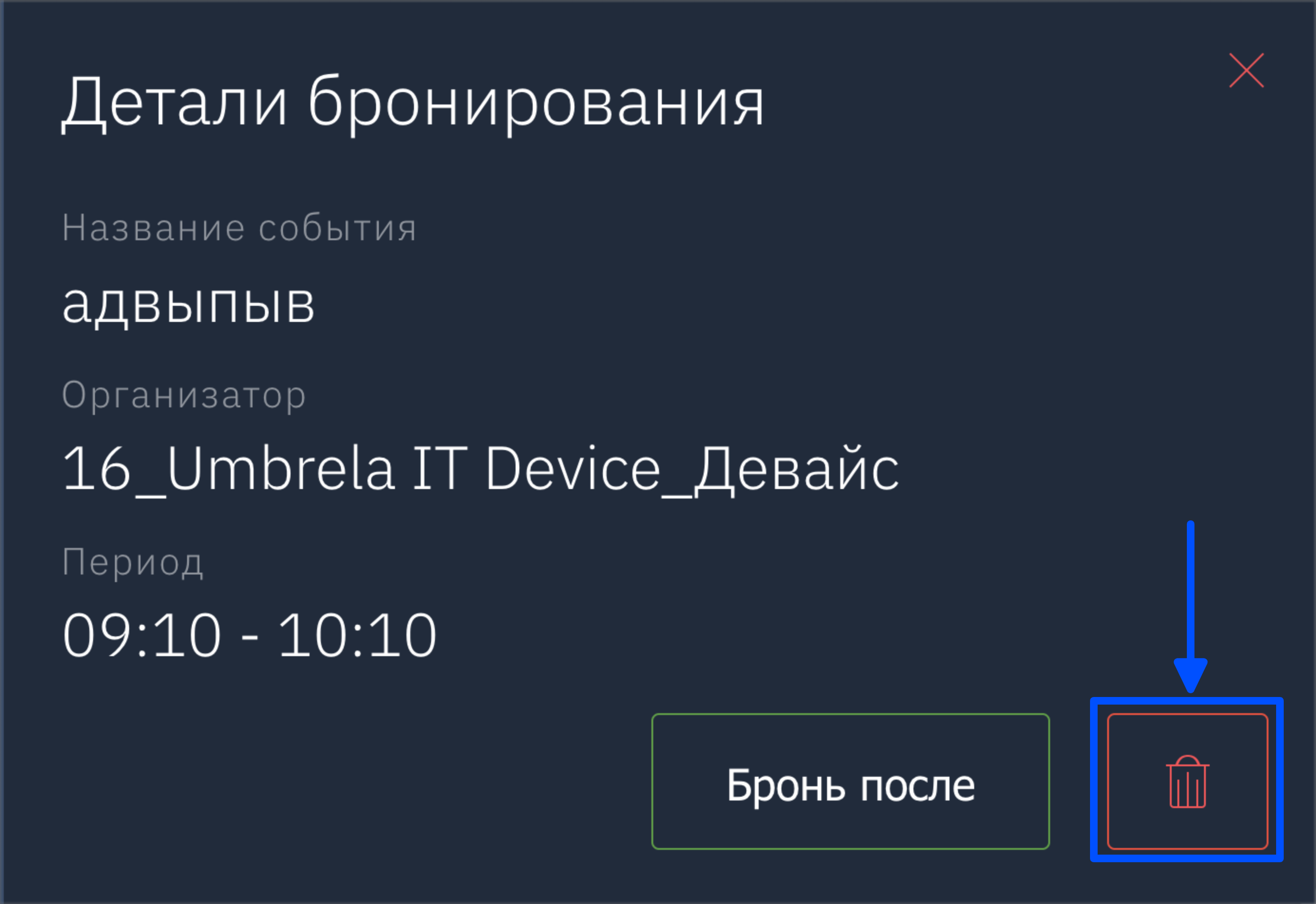
3. Подтвердите отмену бронирования нажатием кнопки “Да“.

4. Бронирование другой переговорной успешно отменено.
